ກະວີ:
Marcus Baldwin
ວັນທີຂອງການສ້າງ:
22 ມິຖຸນາ 2021
ວັນທີປັບປຸງ:
1 ເດືອນກໍລະກົດ 2024
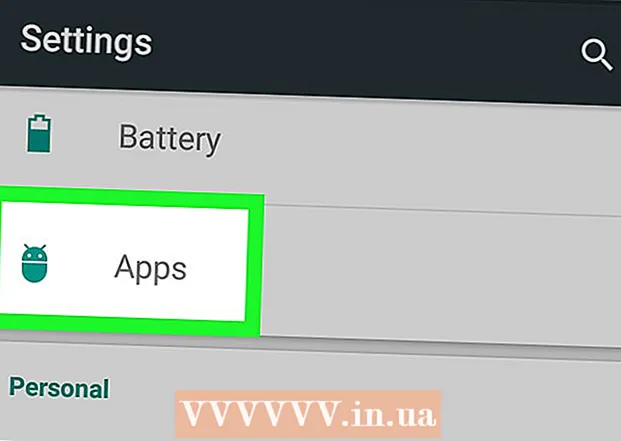
ເນື້ອຫາ
ບົດຄວາມນີ້ຈະສະແດງໃຫ້ເຈົ້າເຫັນວິທີການເບິ່ງແອັບພລິເຄຊັນທັງthatົດທີ່ຖືກຕິດຕັ້ງຢູ່ໃນອຸປະກອນ Android, ລວມທັງແອັບພລິເຄຊັນທີ່ເຊື່ອງໄວ້.
ຂັ້ນຕອນ
ວິທີການ 1 ຂອງ 2: ການນໍາໃຊ້ແຖບຄໍາຮ້ອງສະຫມັກ
 1 ແຕະໄອຄອນລິ້ນຊັກແອັບພລິເຄຊັນ. ມັນຄ້າຍຄືກັບວົງມົນຫຼືສີ່ຫຼ່ຽມນ້ອຍ small 6-16 ໜ່ວຍ ແລະຕັ້ງຢູ່ເທິງ ໜ້າ ຈໍຫຼັກ (ຢູ່ລຸ່ມສຸດຫຼືຢູ່ມຸມຂວາລຸ່ມຂອງ ໜ້າ ຈໍ).
1 ແຕະໄອຄອນລິ້ນຊັກແອັບພລິເຄຊັນ. ມັນຄ້າຍຄືກັບວົງມົນຫຼືສີ່ຫຼ່ຽມນ້ອຍ small 6-16 ໜ່ວຍ ແລະຕັ້ງຢູ່ເທິງ ໜ້າ ຈໍຫຼັກ (ຢູ່ລຸ່ມສຸດຫຼືຢູ່ມຸມຂວາລຸ່ມຂອງ ໜ້າ ຈໍ).  2 ເປີດເມນູ. ຮູບສັນຍາລັກຂອງມັນເບິ່ງແຕກຕ່າງກັນໃນອຸປະກອນທີ່ແຕກຕ່າງກັນ, ແຕ່ມັນສາມາດເປັນແບບນີ້: ⁝,
2 ເປີດເມນູ. ຮູບສັນຍາລັກຂອງມັນເບິ່ງແຕກຕ່າງກັນໃນອຸປະກອນທີ່ແຕກຕ່າງກັນ, ແຕ່ມັນສາມາດເປັນແບບນີ້: ⁝,  , ☰... ໄອຄອນຢູ່ເທິງສຸດຂອງລາຍການແອັບ.
, ☰... ໄອຄອນຢູ່ເທິງສຸດຂອງລາຍການແອັບ. - ຖ້າອຸປະກອນຂອງເຈົ້າມີປຸ່ມເມນູ (ຢູ່ເບື້ອງຂວາຂອງປຸ່ມ ໜ້າ ຫຼັກ), ກົດມັນ.
 3 ແຕະ ສະແດງແອັບທີ່ເຊື່ອງໄວ້. ທຸກຄໍາຮ້ອງສະຫມັກທີ່ເຊື່ອງໄວ້ຈະຖືກສະແດງ.
3 ແຕະ ສະແດງແອັບທີ່ເຊື່ອງໄວ້. ທຸກຄໍາຮ້ອງສະຫມັກທີ່ເຊື່ອງໄວ້ຈະຖືກສະແດງ. - ຖ້າບໍ່ມີທາງເລືອກດັ່ງກ່າວຢູ່ໃນເມນູ, ບໍ່ມີແອັບພລິເຄຊັນທີ່ເຊື່ອງໄວ້. ເພື່ອກວດພິສູດອັນນີ້, ໃຫ້ຄລິກທີ່ "ທັງ"ົດ" ແລະເບິ່ງລາຍຊື່ຂອງແອັບພລິເຄຊັນທີ່ຕິດຕັ້ງທັງົດ.
ວິທີທີ່ 2 ຂອງ 2: ການໃຊ້ແອັບການຕັ້ງຄ່າ
 1 ເປີດແອັບການຕັ້ງຄ່າ. ໄອຄອນ
1 ເປີດແອັບການຕັ້ງຄ່າ. ໄອຄອນ  ແອັບນີ້ສາມາດພົບໄດ້ຢູ່ໃນ ໜ້າ ຈໍຫຼັກຫຼືຢູ່ໃນລິ້ນຊັກແອັບ.
ແອັບນີ້ສາມາດພົບໄດ້ຢູ່ໃນ ໜ້າ ຈໍຫຼັກຫຼືຢູ່ໃນລິ້ນຊັກແອັບ.  2 ເລື່ອນລົງແລະເລືອກ ຄໍາຮ້ອງສະຫມັກ. ບັນຊີລາຍຊື່ຂອງຄໍາຮ້ອງສະຫມັກທັງຫມົດທີ່ໄດ້ຖືກຕິດຕັ້ງໃນອຸປະກອນຈະເປີດ.
2 ເລື່ອນລົງແລະເລືອກ ຄໍາຮ້ອງສະຫມັກ. ບັນຊີລາຍຊື່ຂອງຄໍາຮ້ອງສະຫມັກທັງຫມົດທີ່ໄດ້ຖືກຕິດຕັ້ງໃນອຸປະກອນຈະເປີດ.  3 ແຕະ ທຸກສິ່ງທຸກຢ່າງ. ຖ້າຕົວເລືອກນີ້ບໍ່ຢູ່ໃນ ໜ້າ ຈໍ, ຊອກຫາມັນຢູ່ໃນເມນູເລື່ອນລົງ.
3 ແຕະ ທຸກສິ່ງທຸກຢ່າງ. ຖ້າຕົວເລືອກນີ້ບໍ່ຢູ່ໃນ ໜ້າ ຈໍ, ຊອກຫາມັນຢູ່ໃນເມນູເລື່ອນລົງ. - ໃນບາງອຸປະກອນ, ເຈົ້າສາມາດເລືອກຕົວເລືອກທີ່ເຊື່ອງໄວ້ເພື່ອເປີດບັນຊີລາຍຊື່ຂອງແອັບພລິເຄຊັນທີ່ຖືກເຊື່ອງໄວ້ເທົ່ານັ້ນ.
- ໃນ Android 5.0 (Lollipop) ແລະລະບົບລຸ້ນກ່ອນ ໜ້າ ນີ້, ເຈົ້າຈໍາເປັນຕ້ອງປັດ ໜ້າ ຈໍສອງຄັ້ງຈາກຂວາຫາຊ້າຍເພື່ອເປີດລາຍຊື່ຂອງທຸກແອັບພລິເຄຊັນທີ່ຕິດຕັ້ງໄວ້.



